Como conectar uma conta da PlayStation Network ao Discord
O que saber
- Na web ou no aplicativo Discord, navegue até Do utilizadorDefinições > Conexões e clique no ícone do PlayStation.
- No aplicativo móvel, toque em Do utilizadorDefinições > Conexão e, em seguida, selecione o PlayStationRede opção da lista.
- Por fim, faça login na sua conta da PlayStation Network e siga as instruções na tela para conectar suas contas.
Este artigo ensinará como conectar sua conta da PlayStation Network ao Discord. Também discutiremos os vários recursos que isso desbloqueia e até como ocultar seu status de jogo no Discord.
Conecte uma conta PlayStation ao Discord
Os jogadores que desejam se exibir quando estão jogando no PlayStation 4 ou PlayStation 5 para seus amigos do Discord podem conectar suas contas usando o sistema de conexões no Discord. Para fazer isso, você precisará seguir os passos descritos abaixo.
Primeiro, faça login no aplicativo ou site Discord em um computador.
A seguir, selecione o Configurações do Usuário opção, que se parece com um ícone de engrenagem à direita do seu nome no Discord.
-
Selecionar Conexões.
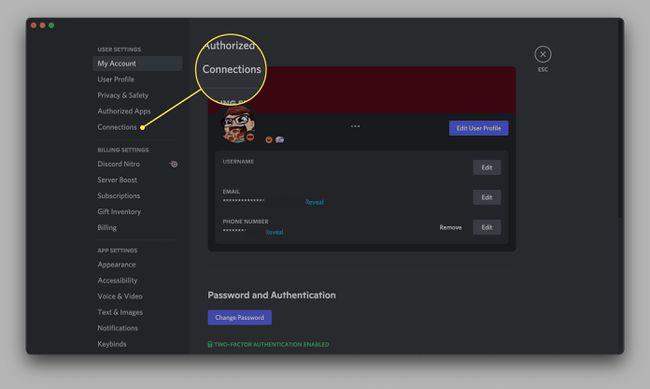
-
Clique no Ícone da PlayStation Network para abrir uma nova janela do navegador e fazer login na sua conta PlayStation.
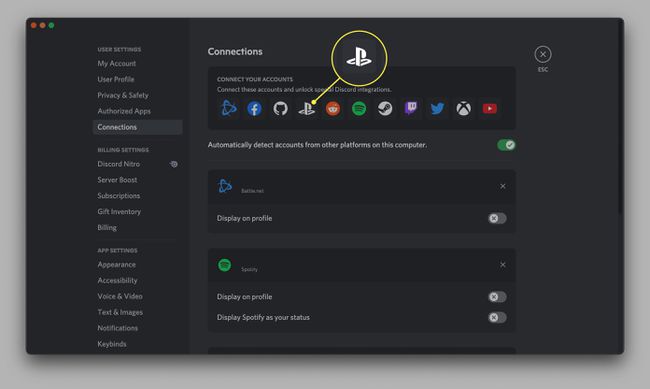
Clique Aceitar quando pergunta se você deseja autorizar o PlayStation a acessar suas informações do Discord. Suas contas da PlayStation Network e Discord agora estão conectadas.
Para concluir este processo no aplicativo móvel, você precisará tocar no ícone da sua conta no canto inferior direito. A partir daí, toque em Conexões > Adicionar > PlayStation Network. Em seguida, faça login na sua conta PlayStation e autorize a conexão.
Você também pode personalizar se sua conta da PlayStation Network fica visível no seu perfil do Discord indo para Conexões e alternando as diferentes opções na conexão do PlayStation. Se você deixá-los por padrão, seu ID do PlayStation ficará visível no Discord e seu status do Discord será atualizado sempre que você iniciar um jogo no seu PS4 ou PS5.
Você pode transmitir o PlayStation no Discord?
Embora a nova conexão PlayStation permita que você mostre quando está jogando, você não pode transmitir diretamente do seu console PlayStation para seus amigos do Discord. Em vez disso, você precisará usar uma placa de captura como um aplicativo Elgato ou Remote Play do PlayStation no PC para transmitir jogos para chamadas e servidores Discord.
A maneira mais fácil de transmitir jogos do seu PlayStation é visitar o site do PlayStation e baixe o aplicativo Remote Play para o seu computador. A partir daí, inicie o aplicativo e conecte seu controle PlayStation ao seu PC usando um cabo USB.
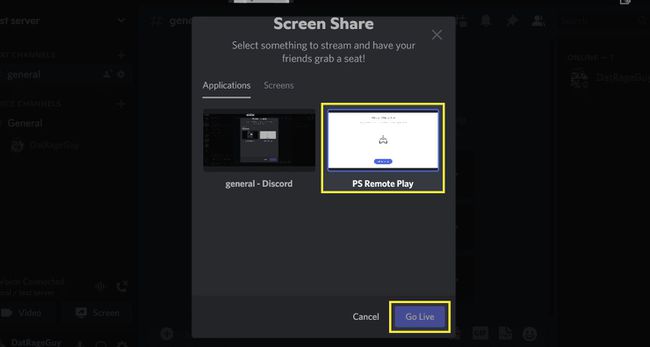
Em seguida, você desejará carregar o Discord e ingressar em uma chamada ou servidor. Depois que o aplicativo Remote Play for iniciado, clique no botão Tela e selecione o aplicativo Remote Play na lista preenchida.
Embora este seja o método mais fácil, o aplicativo PlayStation Remote Play limita a captura de jogabilidade a 720P a 30FPS. Isso significa que você não poderá transmitir em alta qualidade para seus amigos. No entanto, como não requer nenhum hardware extra para usar, a opção Remote Play se tornou a favorita dos fãs de jogadores de PlayStation que desejam mostrar sua jogabilidade aos amigos no Discord.
Perguntas frequentes
-
Você pode obter o Discord no PlayStation?
Agora que Discord e PlayStation têm uma conexão formal, muitos ficaram curiosos para saber se você pode ou não usar o Discord no seu PlayStation. Infelizmente, a resposta no momento ainda é não. Você ainda precisará contar com o sistema PlayStation Party para conversar com amigos diretamente em seu console. Não está claro se PlayStation e Discord planejam adicionar um aplicativo Discord dedicado aos consoles PlayStation no momento.
-
Como faço para vincular o Twitch ao Discord?
Embora você não possa usar o Discord diretamente do seu PlayStation, você pode vincular sua conta do Twitch ao Discord para permitir que seus amigos e seguidores saiam entre as transmissões. No Discord, vá para Configurações do Usuário > Conexões > Contração muscular e insira suas credenciais. Então, faça um servidor e vai para Configurações do servidor > Integração do Twitch para criar uma sala apenas para seus assinantes.
